ps中想要制作一个颗粒效果,该怎么制作呢?下面我们就来看看使用ps2018中的滤镜制作颗粒效果的教程。
1、首先打开需要编辑的照片文件,如下图所示。
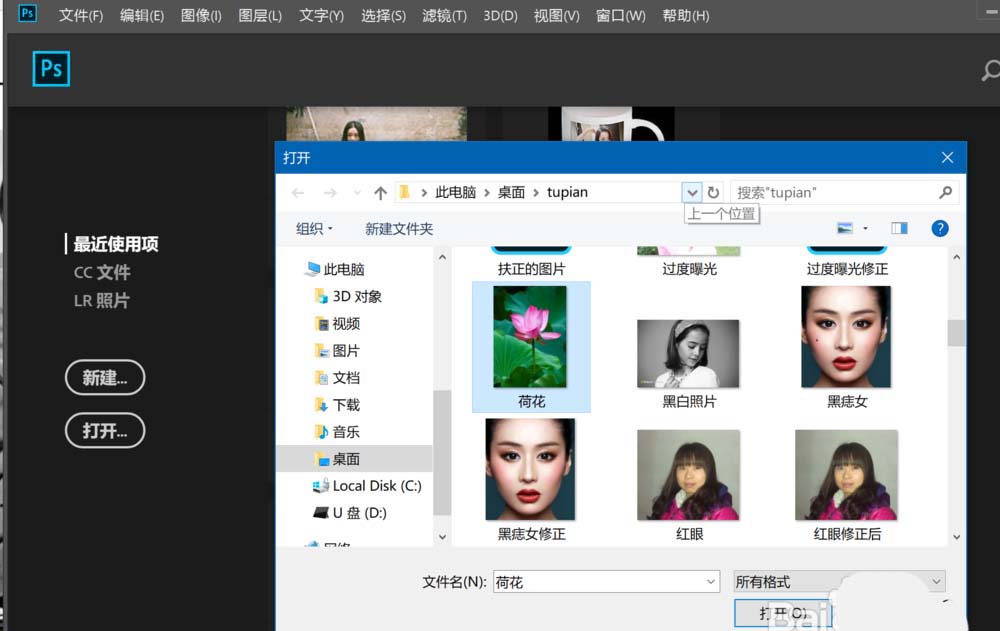
2、按Ctrl+J组合键,新建一个拷贝图层,如下图所示。
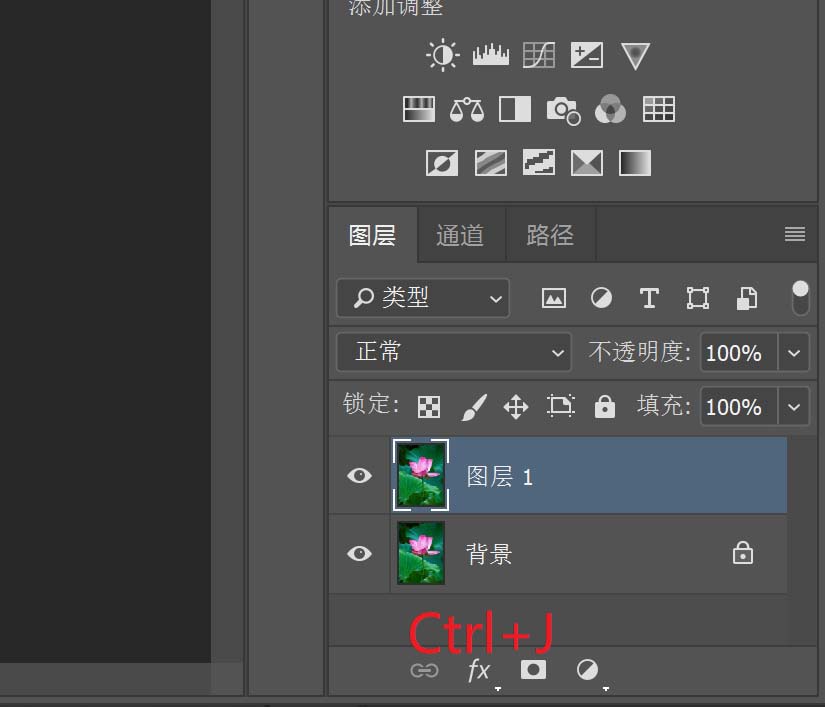
3、点击滤镜,然后选择滤镜库命令。
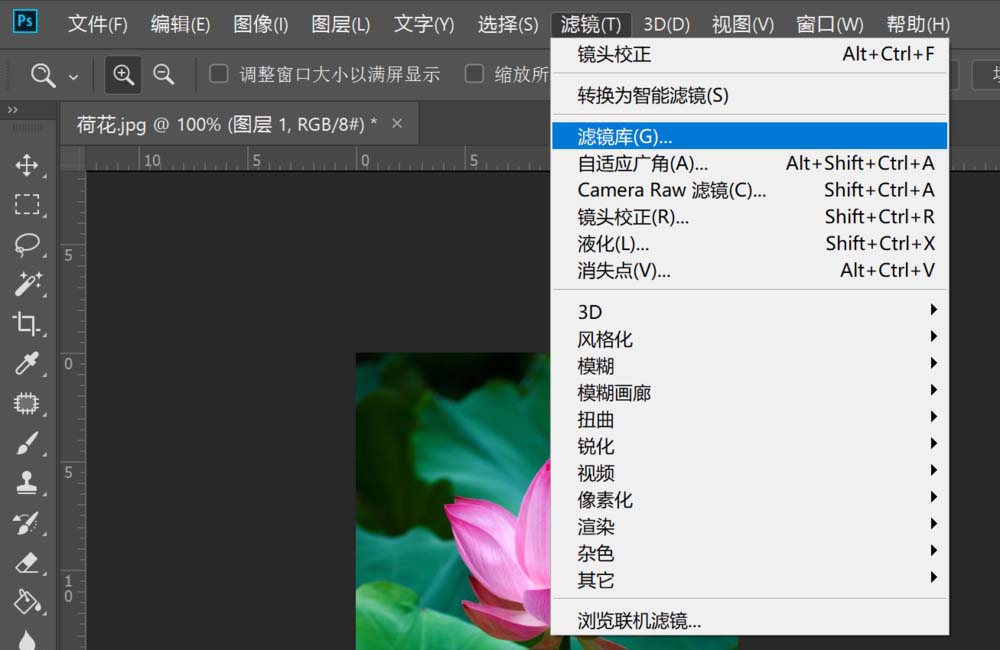
4、选择艺术效果中的胶片颗粒,然后在右侧设置合适的参数,可以选择颗粒的大小,设置完成后点击确定。
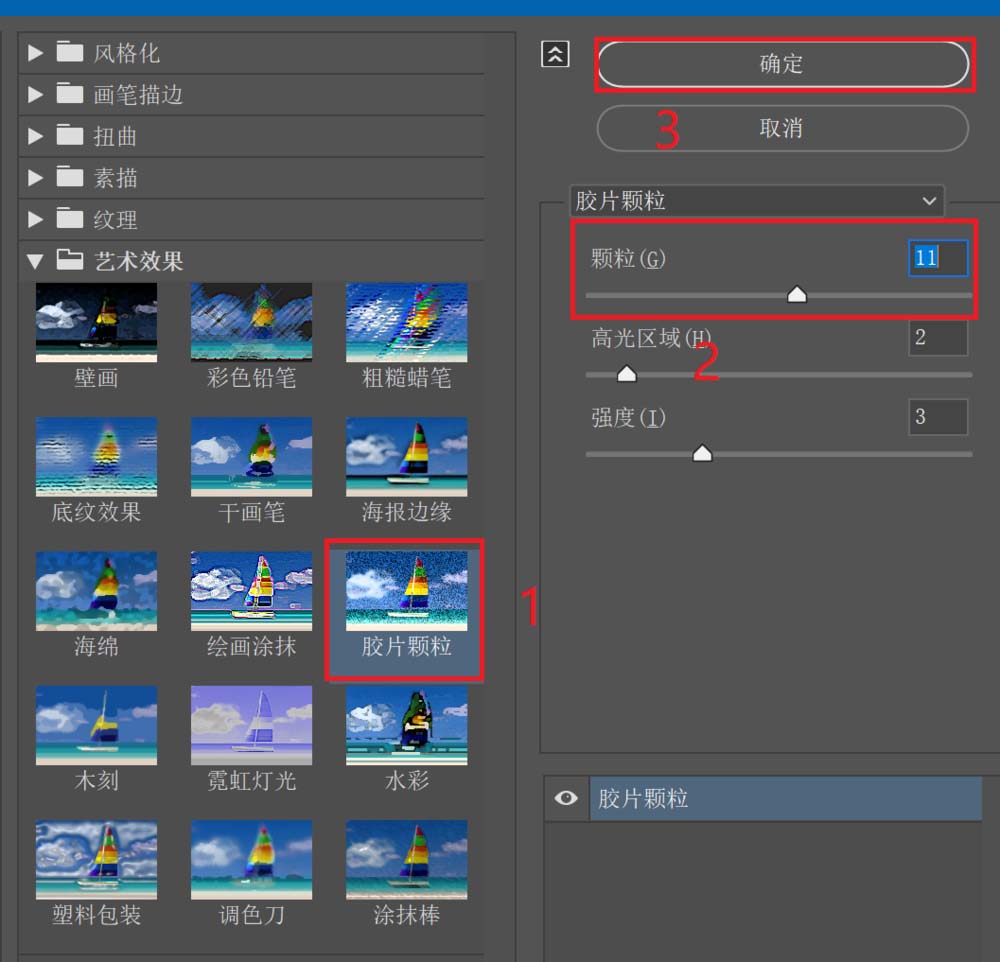
5、设置完成后的效果如下图所示,可以看到图片已经呈现出颗粒状的感觉。
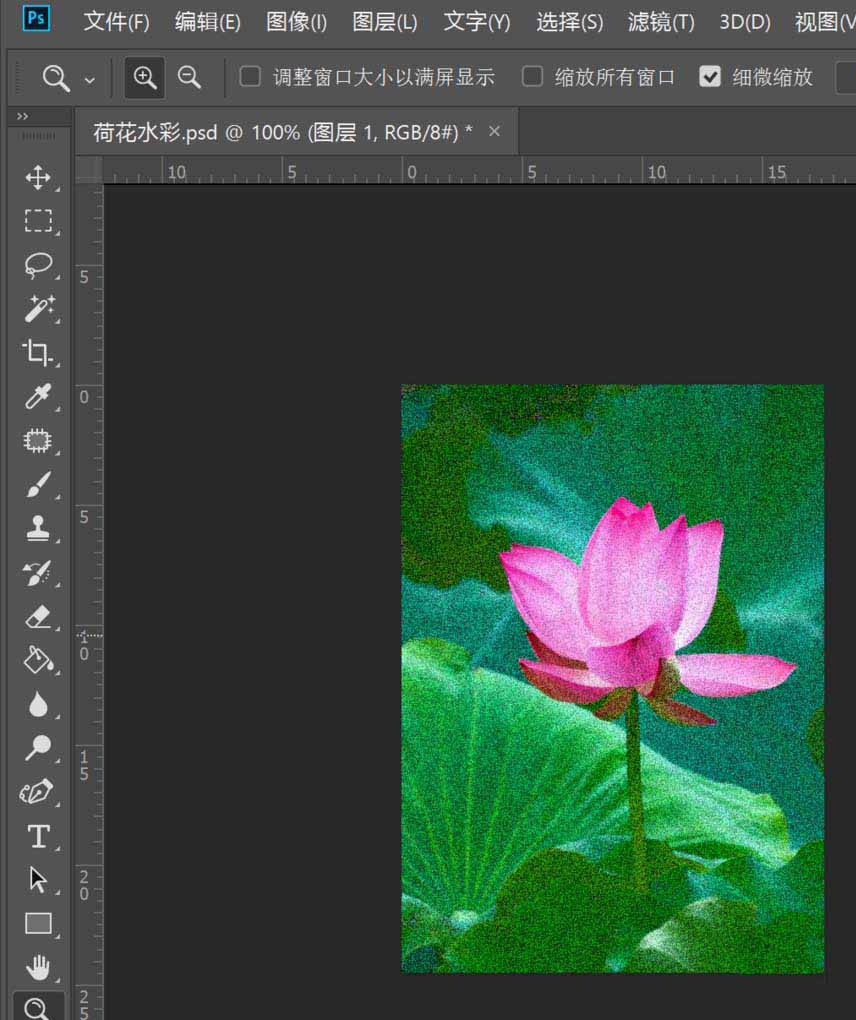
6、大功告成,至此我们就完成了图片的编辑,可以另存为了。
以上就是ps2018中制作颗粒效果的教程,希望大家喜欢,请继续关注软件云。